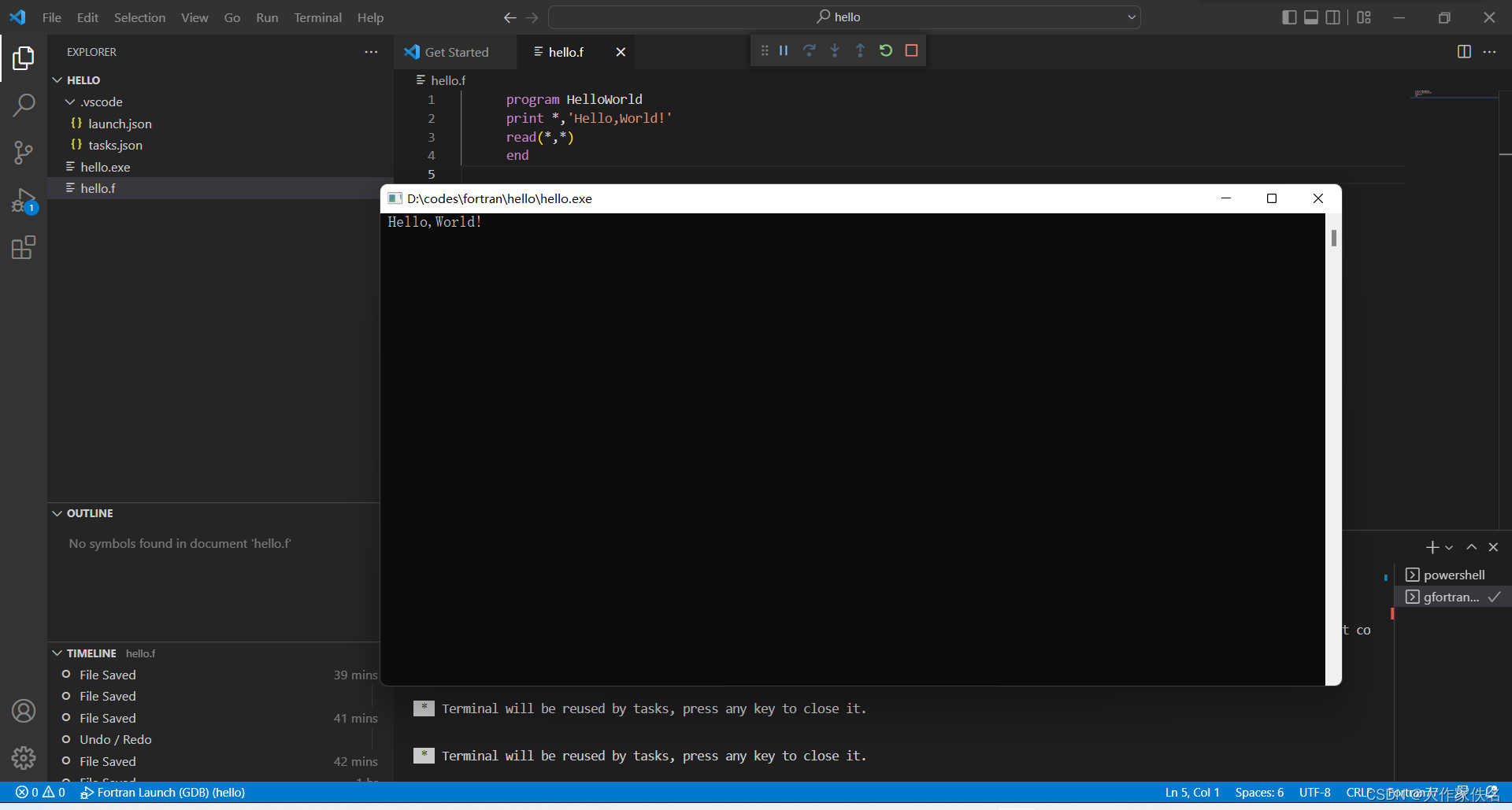VSCode下载安装
VSCode下载安装(链接:https://code.visualstudio.com/)特别简单,就如同普通软件安装到自己指定文件即可。
Fortran环境安装
通过Cygwin安装gfortran,可以参考博文Cygwin安装教程和Cygwin及Wget安装。博文VScode中配置使用fortran有更全面的介绍。
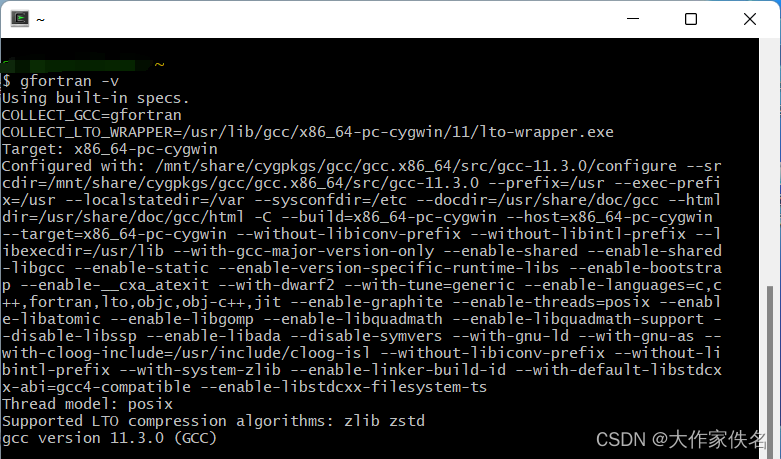
VSCode安装Fortran相关插件
四个插件:Fortran,Modern Fortran, Fortran IntelliSense, Code Runner, Fortran Breakpoint Support,其中Fortran Breakpoint Support插件是必须的,另一个插件是代码高亮的。还会有很多有趣插件,以后根据使用再进行添加。
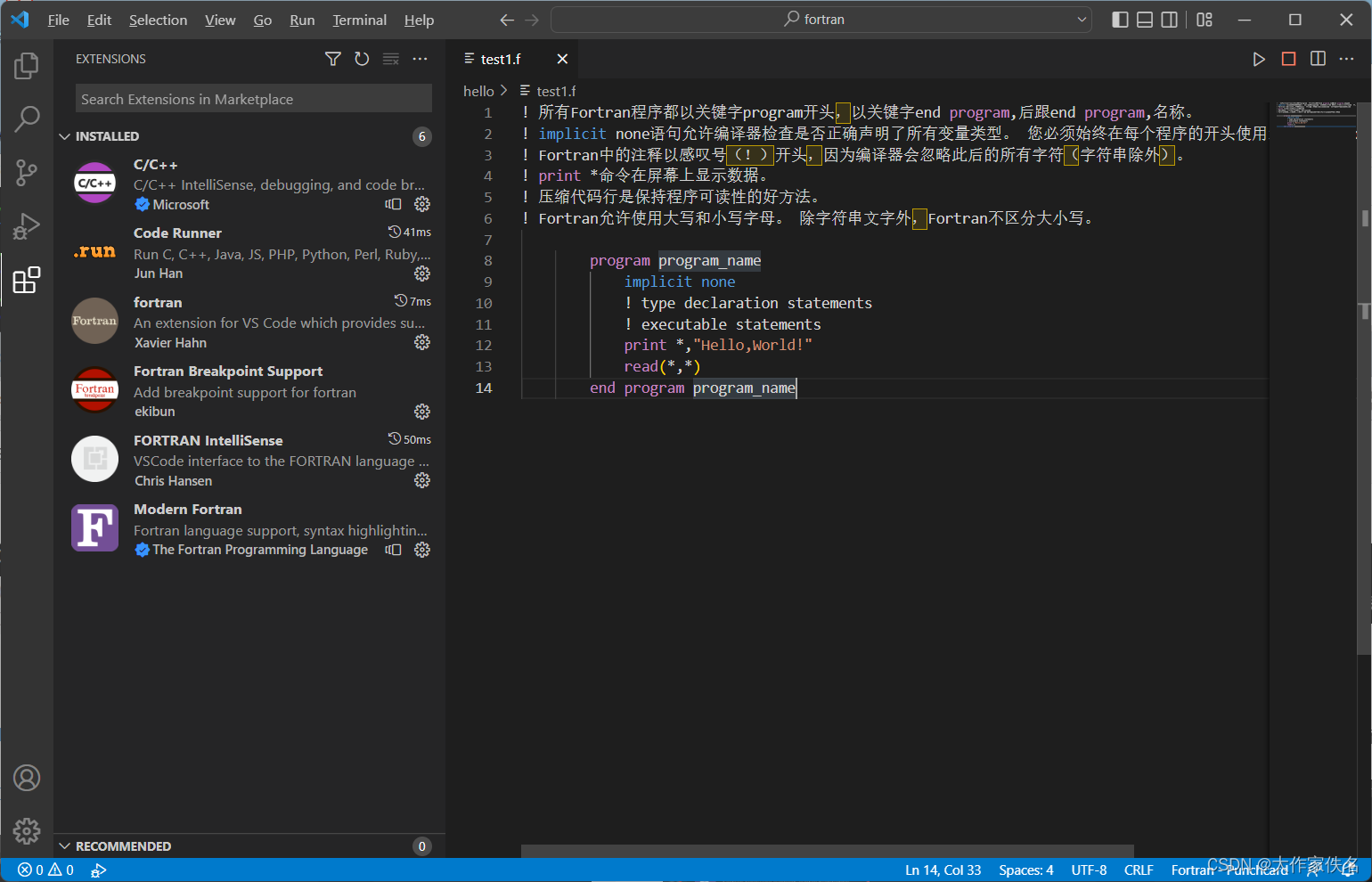
利用VSCode编写第一个Fortran程序
找个地方新建一个文件夹,文件结构如下:
└── hello
├── hello.f
└── .vscode
├── launch.json
└── tasks.json
在hello文件夹中新建一个.vscode的文件夹,注意文件夹前面的“点”,然后在.vscode文件夹中新建两个文件launch.json和tasks.json(源自:Guide_VSCode-fortran)。内容分别如下,launch.json:
{
"version": "2.0.0",
"configurations": [
{
"name": "Debug Fortran & build",
"type": "cppdbg",
"request": "launch",
"targetArchitecture": "x86",
"program": "${workspaceRoot}\\${fileBasenameNoExtension}.exe",
"miDebuggerPath": "gdb.exe",
"args": [],
"stopAtEntry": false,
"cwd": "${workspaceRoot}",
"externalConsole": true,
"preLaunchTask": "build_gfortran"
}
]
}
tasks.json:
{
"version": "2.0.0",
"_runner": "terminal",
"tasks":[
{
"label": "build_gfortran",
"type": "shell",
"windows": {
"command": "gfortran"
},
"linux": {
"command": "gfortran"
},
"osx": {
"command": "gfortran"
},
"args": [
"-g",
"${file}",
"-o",
"${workspaceRoot}\\${fileBasenameNoExtension}.exe"
]
}
],
}
在hello目录新建一个文件hello.f,这个文件也可以在VSCode新建。
program HelloWorld
print *,'Hello,World!'
read(*,*)
end
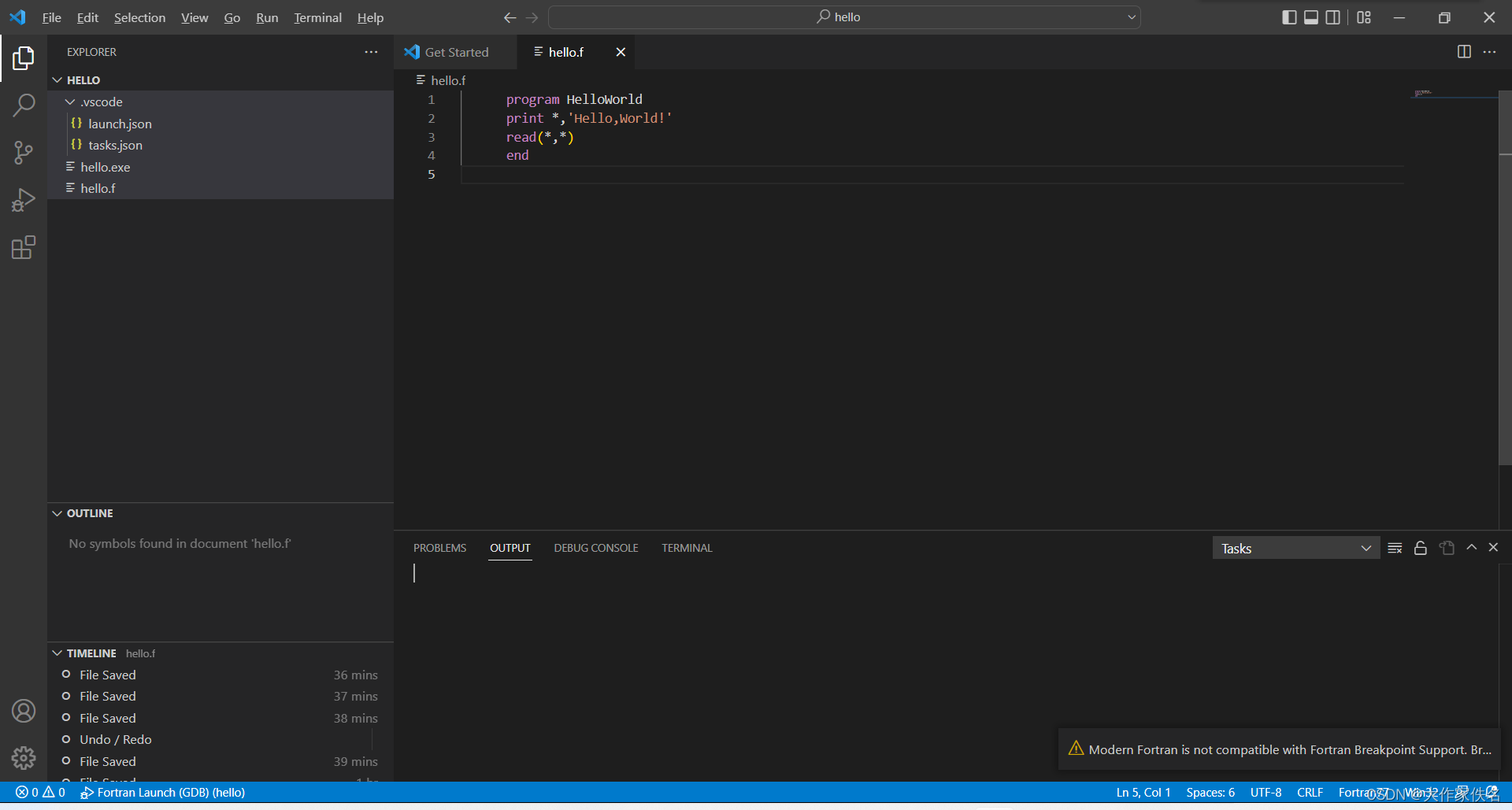
运行,Run或者Ctrl+F5